- লেখক Jason Gerald [email protected].
- Public 2023-12-16 10:57.
- সর্বশেষ পরিবর্তিত 2025-01-23 12:07.
একটি স্যামসাং গ্যালাক্সি ডিভাইসে কতটা মোবাইল ডেটা ব্যবহার করা হচ্ছে (সামগ্রিকভাবে এবং প্রয়োগের মাধ্যমে) তা কীভাবে খুঁজে বের করতে হয় তা এই উইকিহো আপনাকে শেখায়।
ধাপ
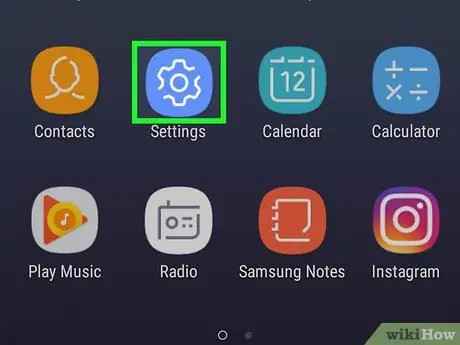
পদক্ষেপ 1. ডিভাইস সেটিংস মেনু খুলুন ("সেটিংস")।
এই মেনুটি খুঁজে পেতে, বিজ্ঞপ্তি বারটি স্ক্রিনের উপর থেকে নীচের দিকে টেনে আনুন, তারপরে স্পর্শ করুন
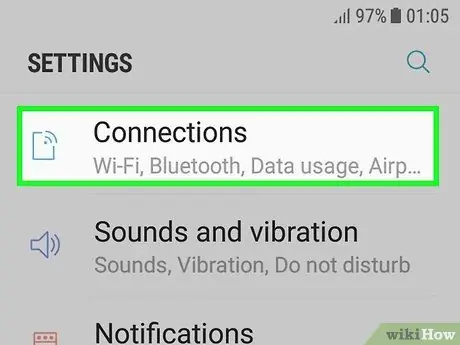
পদক্ষেপ 2. স্পর্শ সংযোগ।
এই বিকল্পটি মেনুতে প্রথম বিকল্প।
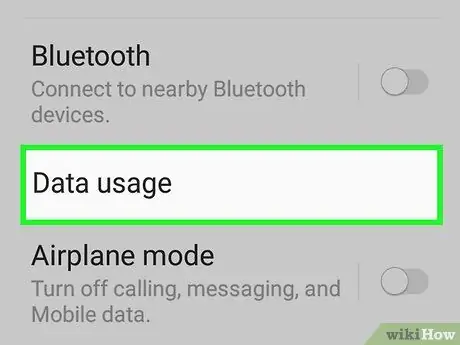
ধাপ 3. ডেটা ব্যবহার স্পর্শ করুন।
আপনি স্ক্রিনের শীর্ষে "ইউএসএজিই" বিভাগের অধীনে এক মাসে ব্যবহৃত মোট ডেটা দেখতে পারেন।
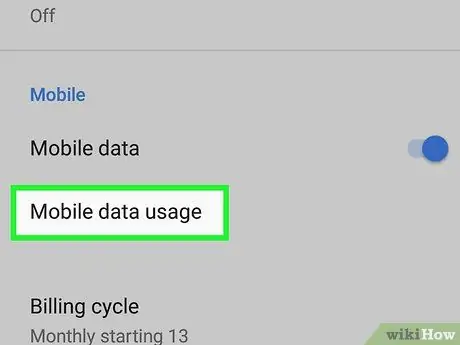
ধাপ 4. মোবাইল ডেটা ব্যবহার স্পর্শ করুন।
এই বিকল্পটি "মোবাইল" শিরোনামের অধীনে রয়েছে। ডেটা ব্যবহার সংক্রান্ত অতিরিক্ত তথ্য প্রদর্শিত হবে। মোট ডেটা ব্যবহার স্ক্রিনের শীর্ষে প্রদর্শিত হয়।
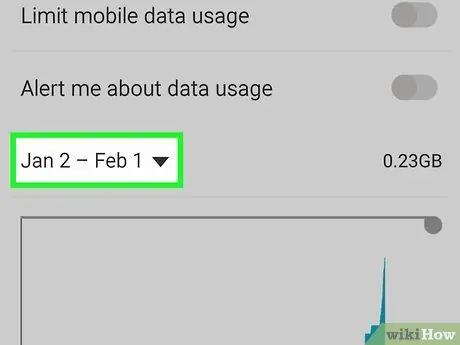
পদক্ষেপ 5. একটি সময় পরিসীমা নির্বাচন করুন।
স্ক্রিনের উপরের-বাম কোণে ড্রপ-ডাউন মেনুতে আলতো চাপুন, তারপরে আপনি যে মাসটি দেখতে চান তা নির্বাচন করুন।
যদি আপনি একটি ভিন্ন মাস নির্বাচন করেন, তাহলে সেই মাসের ডেটা ব্যবহারের তথ্য দেখানোর জন্য স্ক্রিনের শীর্ষে মোট ডেটা ব্যবহার আপডেট করা হবে।
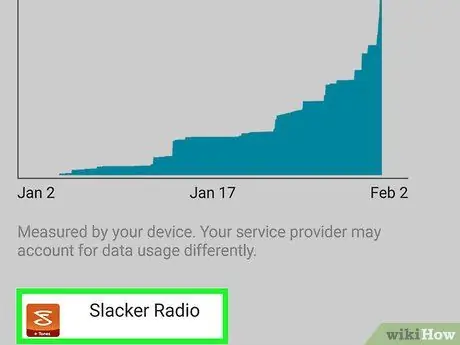
ধাপ 6. অ্যাপটির ডেটা ব্যবহার দেখতে স্পর্শ করুন।
নির্বাচিত সময়কালে সংশ্লিষ্ট অ্যাপ্লিকেশনের দ্বারা ব্যবহৃত ডেটার পরিমাণ প্রদর্শিত হবে।






